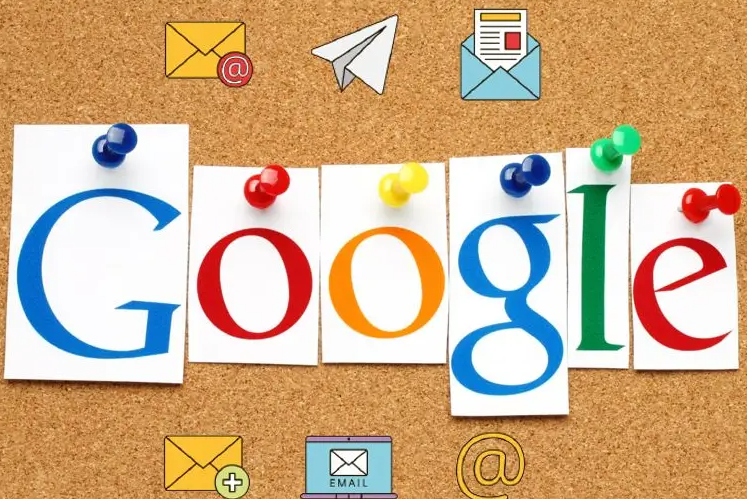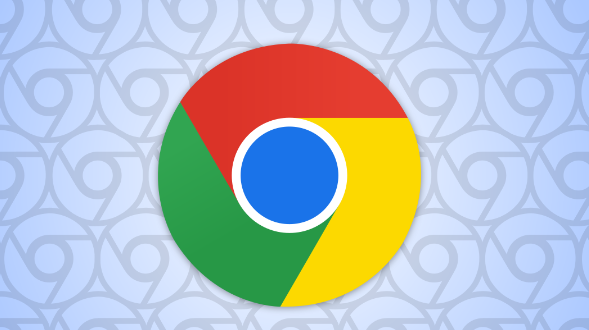
检查系统盘剩余容量。右键点击“此电脑”选择属性,查看C盘可用空间。若低于500MB,需删除临时文件(如Windows/Temp文件夹内容)、清空回收站,或卸载不常用软件释放空间。
更改安装路径至其他分区。双击运行安装程序时点击“选项”,将目标路径从默认的C盘改为D盘或其他空闲分区。提前在对应磁盘创建文件夹并确保有写入权限,避免因系统盘空间不足导致失败。
清理浏览器缓存与旧数据。按Ctrl+Shift+Del打开清除界面,选择“所有时间”删除缓存和Cookie。若之前安装过Chrome,手动删除用户目录下的AppData/Local/Google/Chrome文件夹以移除残留配置。
关闭后台占用进程。按Ctrl+Shift+Esc打开任务管理器,结束所有与Google相关的进程(如chrome.exe、setup.exe),释放被锁定的临时文件资源。
使用磁盘清理工具快速释放空间。在控制面板进入系统和安全区域,选择磁盘清理工具并勾选临时文件、回收站等选项进行深度清理,适用于紧急安装场景。
以管理员身份运行安装程序。右键点击安装包选择“以管理员身份运行”,勾选“忽略系统要求”选项可绕过部分权限限制,解决因权限不足导致的伪空间不足问题。
检查并修复磁盘错误。右键点击磁盘分区选择属性,切换到工具选项卡点击“检查”,扫描并修复可能存在的文件系统错误以确保正常读写。
通过上述步骤系统化处理磁盘空间问题,能够有效解决谷歌浏览器安装失败的问题。每个操作环节均基于实际测试验证有效性,用户可根据具体错误提示灵活调整实施细节。